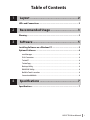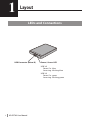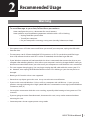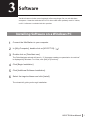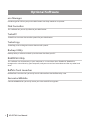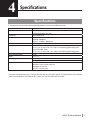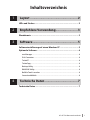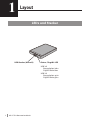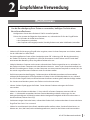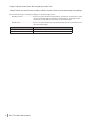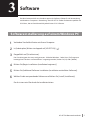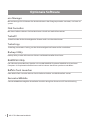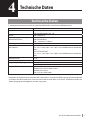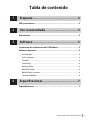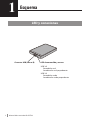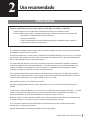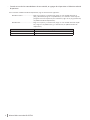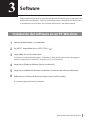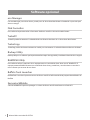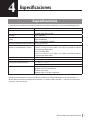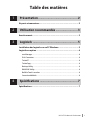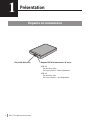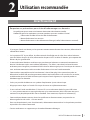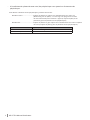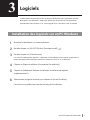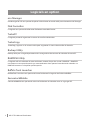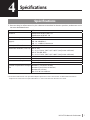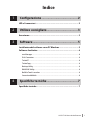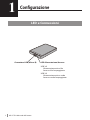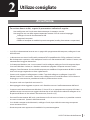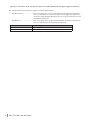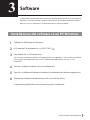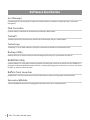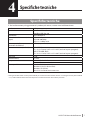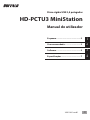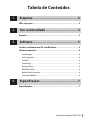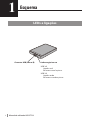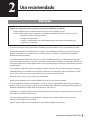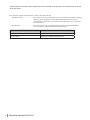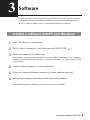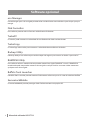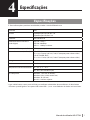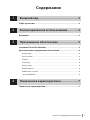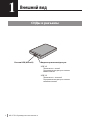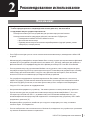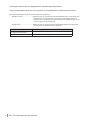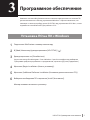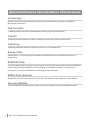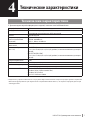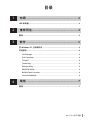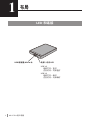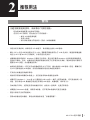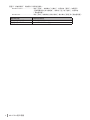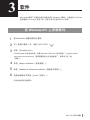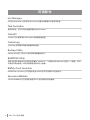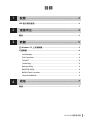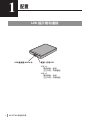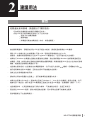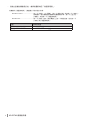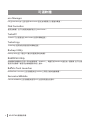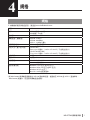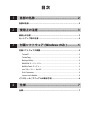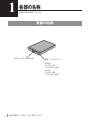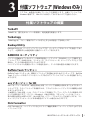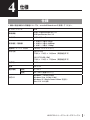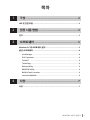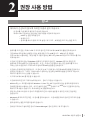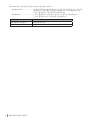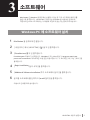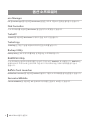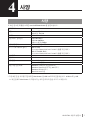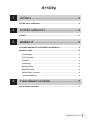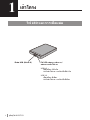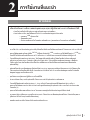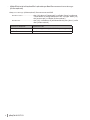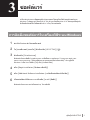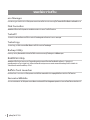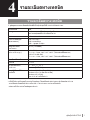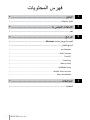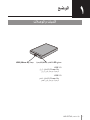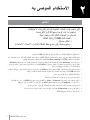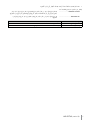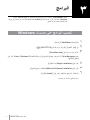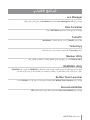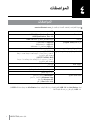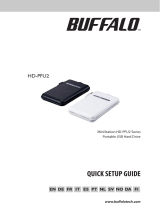Buffalo MiniStation 1TB Manuel utilisateur
- Catégorie
- Disques durs externes
- Taper
- Manuel utilisateur
La page charge ...
La page charge ...
La page charge ...
La page charge ...
La page charge ...
La page charge ...
La page charge ...
La page charge ...
La page charge ...
La page charge ...
La page charge ...
La page charge ...
La page charge ...
La page charge ...
La page charge ...
La page charge ...
La page charge ...
La page charge ...
La page charge ...
La page charge ...
La page charge ...
La page charge ...
La page charge ...
La page charge ...

Disque dur USB 2.5
MiniStation HD-PCTU3
Manuel d’utilisation
2
Utilisation recommandée ................ 3
1
Présentation .....................................2
4
Spécications ...................................7
3
Logiciels ............................................5
35011831 ver.01
FR

1
HD-PCTU3 Manuel d’utilisation
3
4
1
2
Table des matières
Présentation ............................................. 2
Voyants et connexions .................................................................... 2
Utilisation recommandée ......................... 3
Avertissement ................................................................................. 3
Logiciels ................................................... 5
Installation des logiciels sur un PC Windows ................................... 5
Logiciels en option .......................................................................... 6
eco Manager ..............................................................................................................6
Disk Formatter ..........................................................................................................6
TurboPC ......................................................................................................................6
TurboCopy ..................................................................................................................6
Backup Utility ............................................................................................................6
RAMDISK Utility .........................................................................................................6
Buffalo Tools Launcher ...........................................................................................6
SecureLockMobile ....................................................................................................6
Spécications ...........................................7
Spécications .................................................................................. 7

2
HD-PCTU3 Manuel d’utilisation
Voyants et connexions
Présentation
1
Voyant LED d’alimentation / d’accès
USB 3.0
En marche : bleu
En cours d’accès : bleu clignotant
USB 2.0
En marche : vert
En cours d'accès : vert clignotant
Port USB (Micro-B)

3
HD-PCTU3 Manuel d’utilisation
2
Utilisation recommandée
Avertissement
Respectez ces précautions pour éviter d’endommager vos données:
Ne congurez jamais cette unité comme destination de mémoire virtuelle.
N’eectuez jamais les opérations suivantes pendant que vous accédez à l’unité :
•
Débrancher le câble USB ou le câble d’alimentation
•
Mettre l’ordinateur hors tension
•
Mettre l’ordinateur en état d’économie d’énergie (veille, hibernation ou sommeil)
• Si le voyant d’accès ne s’éteint pas lorsque vous mettez votre ordinateur hors tension, débranchez le
câble USB du lecteur.
• Sur la partition FAT 32 par défaut, la taille maximale d’un chier est de 4 Go. Pour utiliser le lecteur
avec des chiers de plus de 4 Go, reformatez le disque en NTFS ou Mac OS étendu, qui acceptent des
chiers de plus grande taille.
• Si votre ordinateur Windows ne démarre pas pendant que le lecteur est connecté, connectez ce
dernier à l’ordinateur après avoir redémarré Windows. Par ailleurs, consultez le manuel de votre
ordinateur pour changer le paramètre du BIOS relatif au démarrage à partir d’un disque dur interne si
vous souhaitez mettre en marche et arrêter l’ordinateur en laissant l’unité connectée
.
• Cette unité est compatible avec le branchement à chaud (hot-plug). Vous pouvez brancher ou
débrancher le câble USB pendant que cette unité ou votre ordinateur est en marche. En revanche,
ne débranchez jamais le câble USB tant que le voyant d’accès clignote, au risque de perdre ou
d’endommager vos données
.
• Il n’est pas possible de démarrer un système d’exploitation à partir de ce disque.
• N’appuyez aucun objet sur l’unité. Cela risque de causer un dysfonctionnement.
• Si vous utilisez l’unité avec Windows 7, Vista ou XP sur un ordinateur doté d’un port USB 2.0 ou
1.1, vous pouvez recevoir un message indiquant qu’un concentrateur (hub) USB haute vitesse est
connecté à un périphérique USB à vitesse modérée. Pour continuer, cliquez sur le bouton [X].
• Cette unité peut émettre certains bruits lorsqu’elle est en fonctionnement, en particulier au
démarrage ou lors des accès. Cela est normal.
• Pour une récupération à partir d’un Macintosh, déconnectez cette unité car la récupération peut être
impossible sans enlever cette unité.
• Certains ordinateurs ne supportent pas le mode d’économie d’énergie.

4
HD-PCTU3 Manuel d’utilisation
• A l’installation des pilotes de cette unité, des périphériques sont ajoutés au Gestionnaire de
périphériques.
Pour acher le Gestionnaire de périphériques, procédez comme suit :
Windows 7/Vista ..................................Cliquez sur [Démarrer], cliquez avec le bouton droit de la souris sur
[Ordinateur], puis sur [Gérer]. Si le message «
Un programme a besoin
de votre autorisation pour continuer » apparaît, cliquez sur [Oui] ou sur
[Continuer], puis sur [Gestionnaire de périphériques].
Windows XP ...........................................Cliquez sur [Démarrer], puis cliquez avec le bouton droit de la souris sur [Poste
de travail]. Cliquez sur [Gérer], puis sur [Gestionnaire de périphériques].
Emplacement Périphérique ajouté
Contrôleurs USB Dispositif de stockage de masse USB
Lecteurs de disque Dispositif USB BUFFALO HD-PCTU3

5
HD-PCTU3 Manuel d’utilisation
Logiciels
La MiniStation comprend plusieurs progiciels optionnels pour l'utilisation avec des
ordinateurs sous Windows. Notez que même si le disque HD-PCTU3 fonctionne
parfaitement avec les Macs OS X, aucun logiciel OS X n'est fourni avec ce produit.
Installation des logiciels sur un PC Windows
1
Branchez la MiniStation sur votre ordinateur.
2
Double-cliquez sur [HD-PCTU3] dans [Poste de travail] ( ).
3
Double-cliquez sur [DriveNavi.exe].
L'assistant DriveNavigator apparaît. Si Windows 7/Vista ache le message Un programme a
besoin de votre autorisation pour continuer, cliquez sur [Oui] ou sur [Continuer].
4
Cliquez sur [Begin Installation (Commencer l'installation)].
5
Cliquez sur [Additional Software Installation (Installation de logiciels
supplémentaires)].
6
Sélectionnez le logiciel souhaité, puis cliquez sur [Install (Installer)].
L'assistant vous guidera ensuite tout au long de l'installation.
3

6
HD-PCTU3 Manuel d'utilisation
Logiciels en option
eco Manager
eco Manager for HD vous permet de placer la MiniStation en mode veille pour économiser de l'énergie.
Disk Formatter
Ce logiciel vous permet de reformater facilement votre MiniStation.
TurboPC
Ce logiciel permet d'augmenter la vitesse de transfert de données.
TurboCopy
TurboCopy s'appuie sur la mise en cache pour augmenter la vitesse de transfert de données.
Backup Utility
Backup Utility est un logiciel permettant de sauvegarder et de restaurer les données de votre PC.
RAMDISK Utility
Ce logiciel utilise la mémoire de votre ordinateur comme disque dur virtuel « RAMDISK ». RAMDISK
est reconnu en tant que disque dur par votre ordinateur. Vous pouvez lire et écrire des données sur
RAMDISK comme sur n'importe quel disque dur.
Bualo Tools Launcher
Bualo Tools Launcher vous permet de lancer facilement les logiciels de l'utilitaire Bualo.
SecureLockMobile
SecureLockMobile vous permet de sécuriser facilement vos données avec un cryptage AES.

7
HD-PCTU3 Manuel d’utilisation
Spécications
Spécications
※
Pour consulter les informations les plus récentes et connaître les derniers produits, rendez-vous sur le
site www.bualotech.com.
Interface USB
Standard Spécication USB 3.0, Rév. 1.0
Spécication USB, Rév. 2.0
Connecteur USB 3.0 Micro-B
Vitesse de transfert (valeur
logique)
USB 3.0 : 5 Gbits/s *
USB 2.0 : 480 Mbits/s
USB 1.1 : 12 Mbits/s Maximum
Format par défaut d’usine FAT 32 (1 partition)
Dimensions externes (L x P x H) [HD-PCTU3]
77 x 114 x 14 mm ; 3,03” x 4,5” x 0,55” (sauf parties saillantes)
[HD-PCTU3/BB, /BW]
77 x 114 x 17 mm ; 3,03” x 4,5” x 0,67” (sauf parties saillantes)
Consommation 2.5 W
Puissance 5 V ±5%
Environnement d’exploitation 41°
-
95° F; 5°
-
35° C
20 - 80% (sans condensation)
Système d'exploitation compat-
ible
Windows 7 (32-bits ou 64-bits)
Windows Vista (32-bits ou 64-bits)
Windows XP (32-bits)
Mac OS X 10.4 ou ultérieur
* Connectez la MiniStation à un port USB 3.0 pour optimiser la vitesse de transfert. La MiniStation fonctionne
lorsqu’elle est connectée à un port USB 2.0 ou 1.1 mais le transfert des données sera ralenti.
4
La page charge ...
La page charge ...
La page charge ...
La page charge ...
La page charge ...
La page charge ...
La page charge ...
La page charge ...
La page charge ...
La page charge ...
La page charge ...
La page charge ...
La page charge ...
La page charge ...
La page charge ...
La page charge ...
La page charge ...
La page charge ...
La page charge ...
La page charge ...
La page charge ...
La page charge ...
La page charge ...
La page charge ...
La page charge ...
La page charge ...
La page charge ...
La page charge ...
La page charge ...
La page charge ...
La page charge ...
La page charge ...
La page charge ...
La page charge ...
La page charge ...
La page charge ...
La page charge ...
La page charge ...
La page charge ...
La page charge ...
La page charge ...
La page charge ...
La page charge ...
La page charge ...
La page charge ...
La page charge ...
La page charge ...
La page charge ...
La page charge ...
La page charge ...
La page charge ...
La page charge ...
La page charge ...
La page charge ...
La page charge ...
La page charge ...
La page charge ...
La page charge ...
La page charge ...
La page charge ...
La page charge ...
La page charge ...
La page charge ...
La page charge ...
La page charge ...
La page charge ...
La page charge ...
La page charge ...
La page charge ...
La page charge ...
La page charge ...
La page charge ...
-
 1
1
-
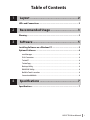 2
2
-
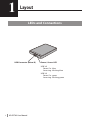 3
3
-
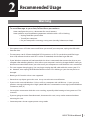 4
4
-
 5
5
-
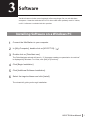 6
6
-
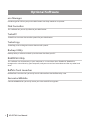 7
7
-
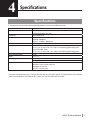 8
8
-
 9
9
-
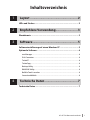 10
10
-
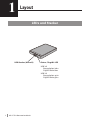 11
11
-
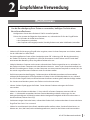 12
12
-
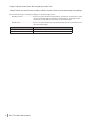 13
13
-
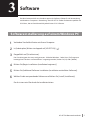 14
14
-
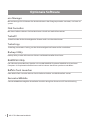 15
15
-
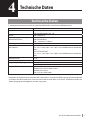 16
16
-
 17
17
-
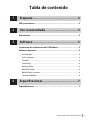 18
18
-
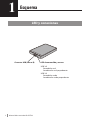 19
19
-
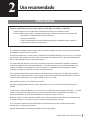 20
20
-
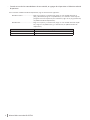 21
21
-
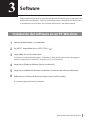 22
22
-
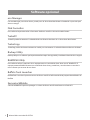 23
23
-
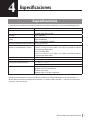 24
24
-
 25
25
-
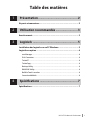 26
26
-
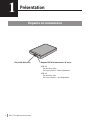 27
27
-
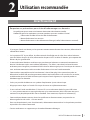 28
28
-
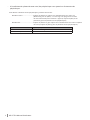 29
29
-
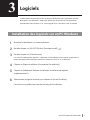 30
30
-
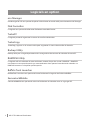 31
31
-
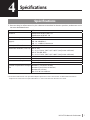 32
32
-
 33
33
-
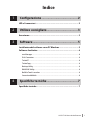 34
34
-
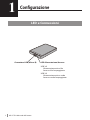 35
35
-
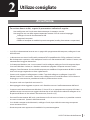 36
36
-
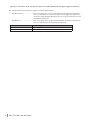 37
37
-
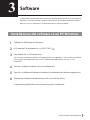 38
38
-
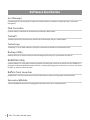 39
39
-
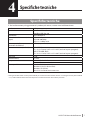 40
40
-
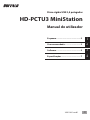 41
41
-
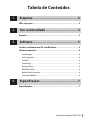 42
42
-
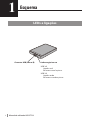 43
43
-
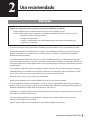 44
44
-
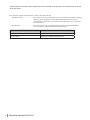 45
45
-
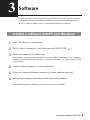 46
46
-
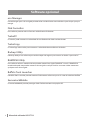 47
47
-
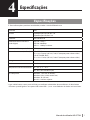 48
48
-
 49
49
-
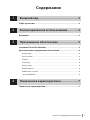 50
50
-
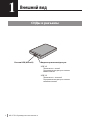 51
51
-
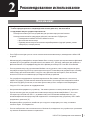 52
52
-
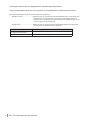 53
53
-
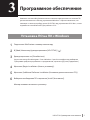 54
54
-
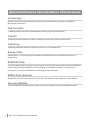 55
55
-
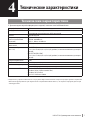 56
56
-
 57
57
-
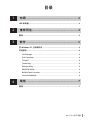 58
58
-
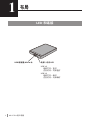 59
59
-
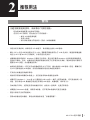 60
60
-
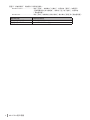 61
61
-
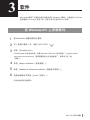 62
62
-
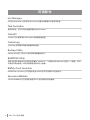 63
63
-
 64
64
-
 65
65
-
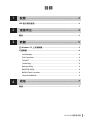 66
66
-
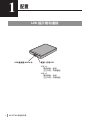 67
67
-
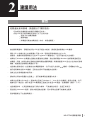 68
68
-
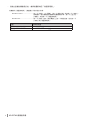 69
69
-
 70
70
-
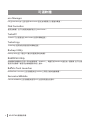 71
71
-
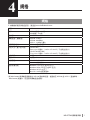 72
72
-
 73
73
-
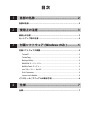 74
74
-
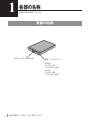 75
75
-
 76
76
-
 77
77
-
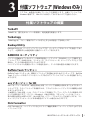 78
78
-
 79
79
-
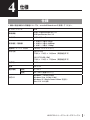 80
80
-
 81
81
-
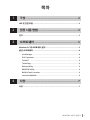 82
82
-
 83
83
-
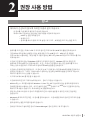 84
84
-
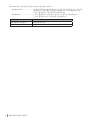 85
85
-
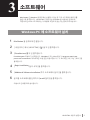 86
86
-
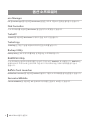 87
87
-
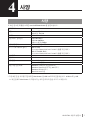 88
88
-
 89
89
-
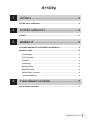 90
90
-
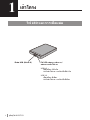 91
91
-
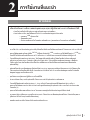 92
92
-
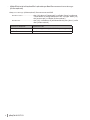 93
93
-
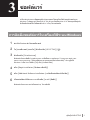 94
94
-
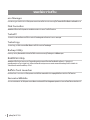 95
95
-
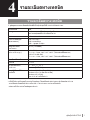 96
96
-
 97
97
-
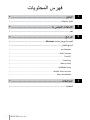 98
98
-
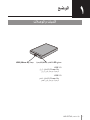 99
99
-
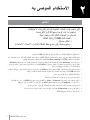 100
100
-
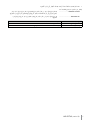 101
101
-
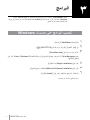 102
102
-
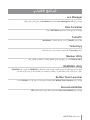 103
103
-
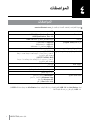 104
104
Buffalo MiniStation 1TB Manuel utilisateur
- Catégorie
- Disques durs externes
- Taper
- Manuel utilisateur
dans d''autres langues
- italiano: Buffalo MiniStation 1TB Manuale utente
- English: Buffalo MiniStation 1TB User manual
- español: Buffalo MiniStation 1TB Manual de usuario
- Deutsch: Buffalo MiniStation 1TB Benutzerhandbuch
- русский: Buffalo MiniStation 1TB Руководство пользователя
- português: Buffalo MiniStation 1TB Manual do usuário
- 日本語: Buffalo MiniStation 1TB ユーザーマニュアル
Documents connexes
-
Buffalo HD-PV : JUSTSTORE™ PORTABLE Le manuel du propriétaire
-
Buffalo MiniStation Plus 1TB Manuel utilisateur
-
Buffalo DriveStation Combo4 1.0TB Manuel utilisateur
-
Buffalo MINISTATION HD-PCU2 Le manuel du propriétaire
-
Buffalo HD-PCT1.5U3GB-RU Fiche technique
-
Buffalo HD-QLU3 DRIVESTATION QUAD USB 3.0 Le manuel du propriétaire
-
Buffalo HD-PA1.0TU3 Manuel utilisateur
-
Buffalo MiniStation Air 500GB spécification
-
Buffalo DriveStation Combo4 1.0TB Manuel utilisateur
-
Buffalo DriveStation USB 3.0 - 1.5TB Guide d'installation